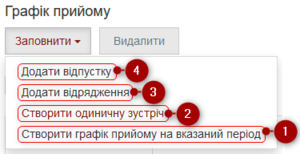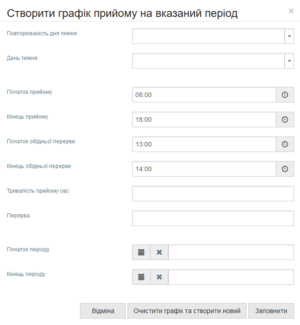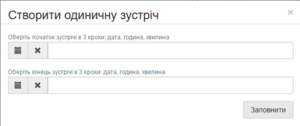Відмінності між версіями «Внесення графіку прийому»
Перейти до навігації
Перейти до пошуку
Tviggy (обговорення | внесок) (Створена сторінка: # Для внесення інформації про розклад особи, що здійснює прийом, необхідно виконати вхі...) |
Tviggy (обговорення | внесок) м |
||
| Рядок 14: | Рядок 14: | ||
Після внесення інформації оберіть пункт «Заповнити» або «Очистити графік та створити новий», в залежності від того, чи ви створюєте новий графік або корегуєте існуючий. | Після внесення інформації оберіть пункт «Заповнити» або «Очистити графік та створити новий», в залежності від того, чи ви створюєте новий графік або корегуєте існуючий. | ||
== Створити одиничну зустріч == | |||
[[Файл:Zap gr 3.png|міні|Створити одиничну зустріч]] | |||
Для швидкого додавання інформації про одноразову зустріч, оберіть підпункт "Створити одиничну зустріч". | |||
У спливаючому вікні внесіть необхідну інформацію та натисніть «Заповнити». | |||
Версія за 23:33, 18 січня 2021
- Для внесення інформації про розклад особи, що здійснює прийом, необхідно виконати вхід під своїм обліковим записом.
- Перейти до меню "Службовий кабінет".
- Перейти на вкладку "Графік прийому".
- Натиснути кнопку "Заповнити".
В залежності від інформації, яку необхідно внести, обрати відповідний підпункт.
Створити графік прийому на вказаний період
При виборі пункту "Створити графік прийому на вказаний період" (1) з'явиться спливаюче вікно. Для внесення розкладу потрібно заповнити всі поля.
Після внесення інформації оберіть пункт «Заповнити» або «Очистити графік та створити новий», в залежності від того, чи ви створюєте новий графік або корегуєте існуючий.
Створити одиничну зустріч
Для швидкого додавання інформації про одноразову зустріч, оберіть підпункт "Створити одиничну зустріч".
У спливаючому вікні внесіть необхідну інформацію та натисніть «Заповнити».
Інші статті у категорії
Перейти на Головну сторінку